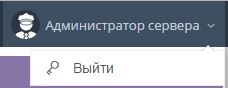T.Denisov (обсуждение | вклад) |
Нет описания правки |
||
| (не показана 1 промежуточная версия 1 участника) | |||
| Строка 46: | Строка 46: | ||
<div style="border-left:4px solid RED; padding-left:8px; border-right:4px solid RED; padding-right:8px;"> | <div style="border-left:4px solid RED; padding-left:8px; border-right:4px solid RED; padding-right:8px;"> | ||
''В таблице приведены логины и пароли по | ''В таблице приведены логины и пароли по умолчанию, которые необходимо изменить (см. пункт [[0000010902|Учетные записи]]).'' | ||
</div> | </div> | ||
| Строка 94: | Строка 94: | ||
2. Ввести в строке адреса <code>http://localhost:9900</code> либо <code>http:// IP-адрес сервера:9900</code> в том случае если сервер запущен на удаленном компьютере. | 2. Ввести в строке адреса <code>http://localhost:9900</code> либо <code>http:// IP-адрес сервера:9900</code> в том случае если сервер запущен на удаленном компьютере. | ||
3. В открывшемся окне «Вход в систему» ввести имя пользователя и пароль, | 3. В открывшемся окне «Вход в систему» ввести имя пользователя и пароль, которые соответствуют роли пользователя. | ||
которые соответствуют роли пользователя. | |||
[[Изображение:Entrance_to_KROS.png|border|400px|]] | [[Изображение:Entrance_to_KROS.png|border|400px|center]] | ||
4. Нажать «Войти». | 4. Нажать «Войти». | ||
Если пароль стоит слишком простой, вылезет предупреждение о том, что его необходимо сменить. | Если пароль стоит слишком простой, вылезет предупреждение о том, что его необходимо сменить. | ||
[[Файл:Ненадёжный_пароль.png|border|400px|]] | [[Файл:Ненадёжный_пароль.png|border|400px|center]] | ||
=Смена пользователя= | =Смена пользователя= | ||
| Строка 112: | Строка 111: | ||
[[Изображение:Exit_to_KROS.jpeg|border|]] | [[Изображение:Exit_to_KROS.jpeg|border|]] | ||
3. В открывшемся окне «Вход в систему» ввести имя пользователя | 3. В открывшемся окне «Вход в систему» ввести имя пользователя и соответствующий пароль. | ||
и соответствующий пароль. | |||
4. Нажать «Войти». | 4. Нажать «Войти». | ||
<br clear="both" /> | <br clear="both" /> | ||
[[#top|В начало статьи]] | [[КРОС:Роли пользователей и авторизация#top|В начало статьи]] | ||
---- | ---- | ||
<div style="float: left; text-align: left; padding-right: 10px;">[[000001040|Предыдущая глава]]</div> | <div style="float: left; text-align: left; padding-right: 10px;">[[000001040|Предыдущая глава]]</div> | ||
Текущая версия от 11:27, 23 июля 2024
!!!ВНИМАНИЕ!!!
Для обеспечения минимальной безопасности рекомендуется, после ознакомления и первоначальной настройки сервера КРОС, заменить пароли всех пользователей на более сложные.
Роли пользователей
В системе существует базовый список предустановленных ролей с возможностью их редактирования. Администратор может назначить пользователю роль при создании учетной записи, а так же имеет возможность изменить роль пользователя при редактировании его учетной записи.
Доступно введение новых ролей с гибкой настройкой и совмещением нескольких ролей в одной учетной записи.
Роли — это шаблоны наборов прав доступа, использующиеся охранным предприятием.
Не рекомендуется одному пользователю назначать несколько ролей. Целесообразно создать новую роль и назначить ей все необходимые права.
| Название роли | Логин | Пароль |
|---|---|---|
| Администратор сервера | superadmin | superadmin |
| Администратор охранной организации | admin | admin |
| Менеджер | data | data |
| Инженер | tech | tech |
В таблице приведены логины и пароли по умолчанию, которые необходимо изменить (см. пункт Учетные записи).
Администратор сервера
Функции:
- Настройка приемников;
- Настройка передатчиков;
- Добавление таблиц перекодировки сообщений\извещений;
- Выбор таблицы перекодировки сообщений\извещений;
- Создание охранной организации в рамках сервера;
- Настройка прав доступа учетных записей;
- Обновление версии сервера;
- Настройка базы данных;
- Распределение прав доступа.
- Резервное копирование сервера
Администратор
Функции:
- Добавление трансляций передачи сообщений;
- Добавление таблиц перекодировки сообщений\извещений;
- Добавление договоров охраны;
- Добавление объектов охраны;
- Подключение приборов;
- Редактирование реквизитов охранной организации;
- Добавление учетных записей;
- Добавление ГЗ.
Менеджер
Функции:
- Добавление договоров охраны;
- Добавление объектов охраны.
Инженер
Функции:
- Добавление трансляций передачи сообщений;
- Добавление таблиц перекодировки сообщений\извещений;
- Добавление объектов охраны;
- Подключение приборов.
Подробнее про учетные записи: Учетные записи
Подробнее про роли пользователей (доступно только Администратору сервера): Вкладка «Роли»
Авторизация пользователя
1. Открыть браузер.
2. Ввести в строке адреса http://localhost:9900 либо http:// IP-адрес сервера:9900 в том случае если сервер запущен на удаленном компьютере.
3. В открывшемся окне «Вход в систему» ввести имя пользователя и пароль, которые соответствуют роли пользователя.
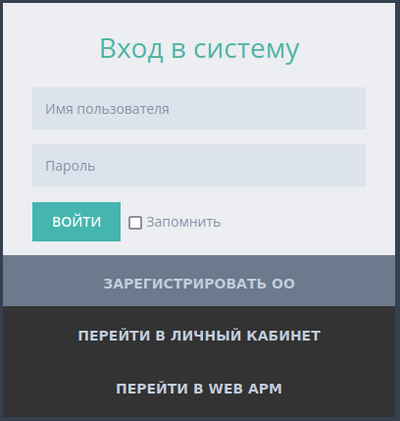
4. Нажать «Войти».
Если пароль стоит слишком простой, вылезет предупреждение о том, что его необходимо сменить.
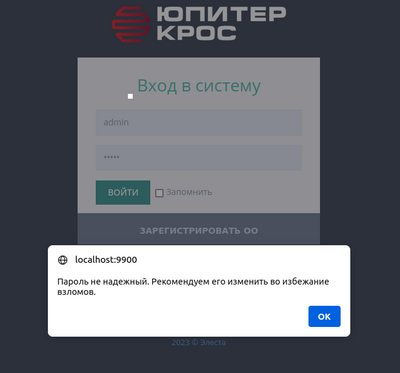
Смена пользователя
1. Нажать по названию пользователя в правом верхнем углу экрана.
2. В появившемся выпадающем меню выбрать пункт «Выйти».
3. В открывшемся окне «Вход в систему» ввести имя пользователя и соответствующий пароль.
4. Нажать «Войти».
В начало статьи